Загрузка и обновление драйвера Epson L110 для ПК с Windows
Опубликовано: 2023-03-05Ознакомьтесь со всей веткой статьи, чтобы узнать, как выполнить загрузку и обновление драйвера Epson L110 в Windows 11/10 с помощью некоторых ручных или автоматических методов по мере необходимости.
Epson — один из лучших производителей оборудования, такого как принтеры, сканеры и многое другое. Бренд имеет международный охват, и ему доверяют более миллиона пользователей по всему миру. Бренд предлагает вам различные серии устройств и продуктов. Следовательно, вы получаете потрясающие возможности для выбора устройства, которое может удовлетворить ваши требования; домашний, офисный, личный или профессиональный.
Одним из таких устройств является принтер Epson L110. Это цветной струйный принтер, подходящий для дома и малого бизнеса. Устройство может печатать как черно-белые, так и цветные копии в соответствии с вашими требованиями к печати. Кроме того, принтер позволяет печатать 15 страниц в минуту, что неплохо для небольшого принтера.
Устройство может очень помочь вам, но также может вызвать проблемы, если вы не можете использовать его плавно. Это происходит, когда драйвер принтера устарел. Лучшее решение для устранения любых препятствий и облегчения запуска принтера — выполнить загрузку и обновление драйвера Epson L110.
Обновленный драйвер позволит вашему принтеру без проблем получить доступ к необходимым ресурсам системы, а затем будет работать без сбоев. Это также будет означать, что производительность вашего устройства Windows также улучшится. Итак, поступим так же.
В следующих разделах этой статьи вы найдете несколько способов с легкостью загрузить и обновить драйвер принтера в Windows 11/10 и других операционных системах.
Как загрузить или обновить драйвер Epson L110 для Windows 11/10?
Ниже приведены некоторые из лучших способов загрузки и обновления драйвера Epson L110 в Windows 11/10. Первые два — ручные, а третий (последний) — автоматический. Сначала пройдите все эти методы, а затем следуйте за любым, чтобы получить необходимый драйвер. Просто предложение, ручное может сбивать с толку, попробуйте автоматический для простоты.
Способ 1. Воспользуйтесь помощью официального сайта Epson.
Первый ручной способ загрузки и установки драйвера Epson L110 для Windows 10/11 — использование официального веб-сайта. Официальный сайт Epson, как и любого другого производителя оборудования, позволяет найти любое устройство и скачать его драйвер. Вы можете использовать следующую процедуру, чтобы легко загрузить драйвер:
- Наведите указатель мыши на меню «Сервис» на домашней странице Epson IN и щелкните «Принтеры» в разделе «Драйверы» .
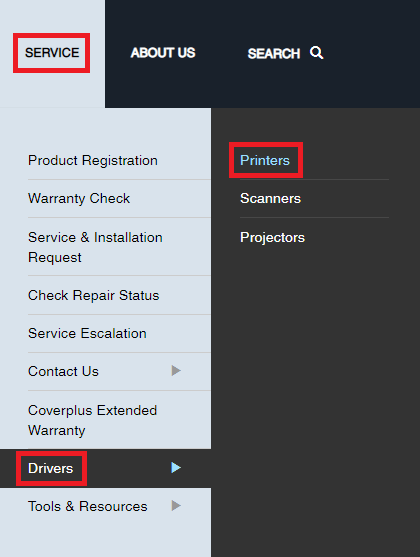
- Вы найдете раздел «Поиск по названию продукта» . Под ним введите L110 и нажмите на появившееся предложение продукта .
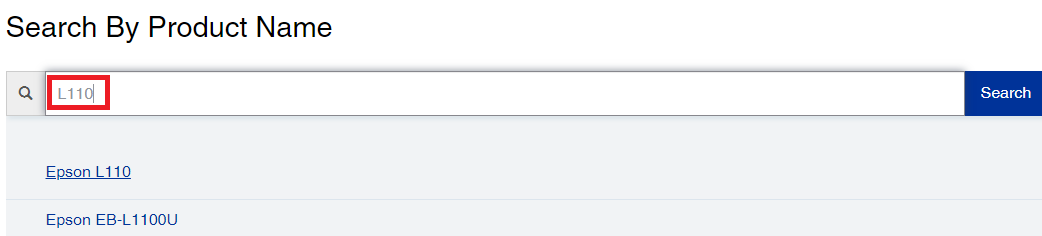
- Подождите секунду, пока загрузится веб-страница. Нажмите на меню в операционной системе и измените его по своему усмотрению.
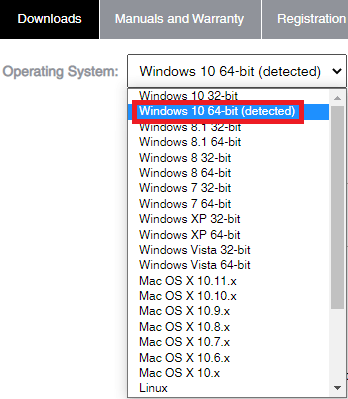
- Нажмите на категорию «Драйверы» , а затем нажмите кнопку «Загрузить» в драйвере принтера .
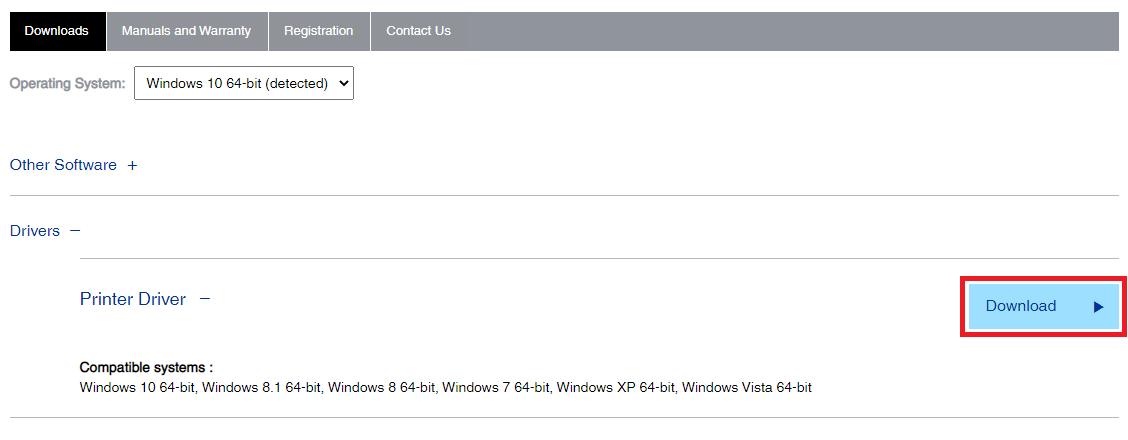
- Когда файл загрузится, запустите его и установите драйвер.
Перезагрузите систему и вуаля, загрузка драйвера Epson L110 завершена. Если вы хотите установить драйвер другим способом, следуйте следующему.
Читайте также: Скачайте, установите и обновите драйвер для принтера Epson L120 бесплатно
Способ 2: Диспетчер устройств для обновления драйвера Epson L110
Другим подходящим решением для обновления любого драйвера является использование Диспетчера устройств. Это потрясающая утилита, интегрированная в Windows, которая позволяет вам управлять любым внешним или внутренним устройством, подключенным к ОС Windows. С помощью этой утилиты вы можете легко обновить, удалить или переустановить драйвер. Кроме того, этот инструмент также поможет вам сканировать систему на наличие последних аппаратных изменений, внесенных в какое-либо устройство в последнее время.

Если вы хотите узнать, как выполнить обновление драйвера Epson L110 с помощью диспетчера устройств, вы можете выполнить шаги, показанные ниже:
- Нажмите Win+S , введите Диспетчер устройств и нажмите клавишу Enter .
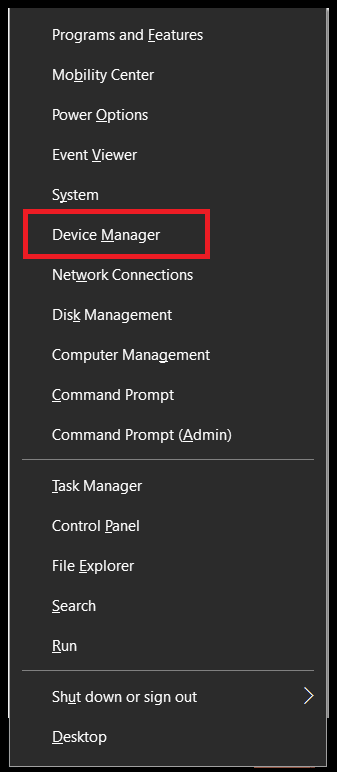
- Подождите некоторое время. После этого вы увидите различные категории устройств, образующие окно диспетчера устройств. Найдите отдельные категории печати и дважды щелкните их, чтобы развернуть.
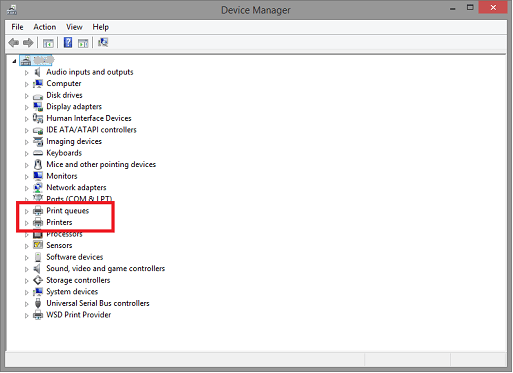
- Как минимум в одной из этих категорий вы найдете драйвер Epson L110 . Щелкните его правой кнопкой мыши и выберите параметр «Обновить драйвер» .
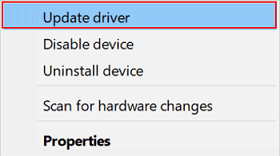
- Перейдите к опции « Автоматический поиск обновлений драйверов», если на экране появится какое-либо всплывающее окно.
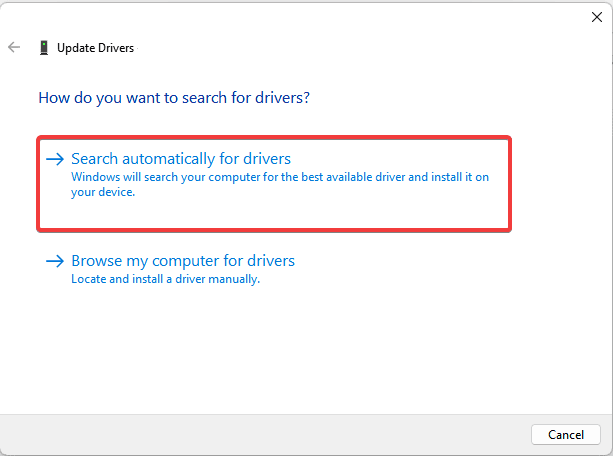
- Появится ряд шагов или инструкций, если для вашей системы доступны обновления драйверов устройств. Выполните те же действия и установите драйвер .
Чтобы завершить обновление драйвера, перезагрузите систему. Поскольку этот метод является ручным, вы не сможете загрузить и обновить драйвер. Для удобства можно воспользоваться помощью следующего, автоматического, метода.
Читайте также: Скачать и установить бесплатный драйвер принтера Epson L360 для Windows
Способ 3: используйте средство обновления битовых драйверов для обновления любого драйвера
Обновление драйвера довольно сложно и вызывает беспокойство у некоторых пользователей. Это связано с тем, что даже если вы знаете, как использовать любой другой метод, вы не сможете найти обновления драйверов. Поэтому лучше всего использовать стороннее, но надежное средство обновления драйверов. Существует множество инструментов или лучших средств обновления драйверов, которые вы можете попробовать, но из толпы выделяется средство Bit Driver Updater.
Этот инструмент предлагает вам множество функций, таких как резервное копирование драйверов, восстановление, обновления с сертификатом WHQL и многое другое. Вы узнаете все особенности инструмента, когда будете его использовать. А пока давайте выполним шаги, которые позволят вам получить обновление драйвера Epson L110 для Windows 10/11 с помощью Bit Driver Updater:
- Во-первых, загрузите последнюю версию Bit Driver Updater , нажав кнопку ниже.
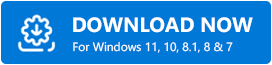
- Установите программное обеспечение и запустите его, чтобы продолжить.
- Нажмите кнопку «Сканировать драйверы» , чтобы позволить Bit Driver Updater глубоко и тщательно сканировать систему на наличие неисправных и устаревших драйверов.
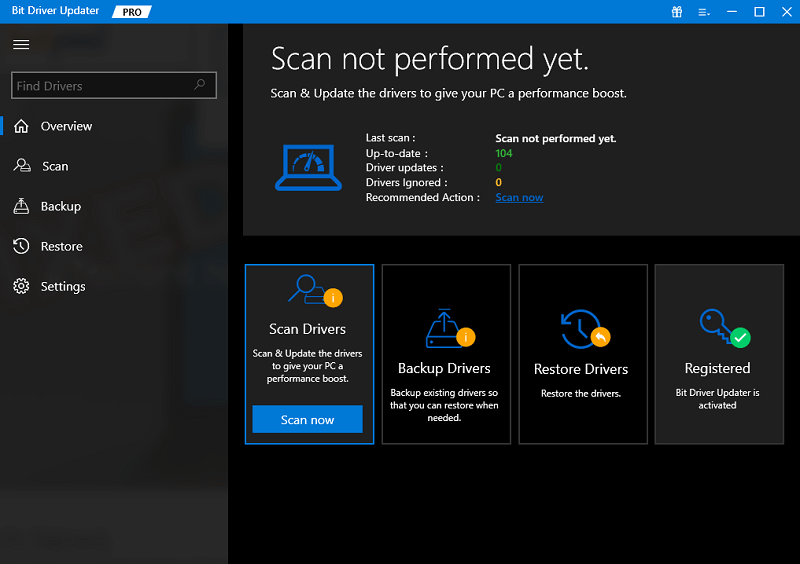
- Список обновлений драйверов появится на экране через минуту-две. Используйте то же самое, чтобы найти необходимый драйвер и использовать кнопку «Обновить сейчас» , чтобы установить его. Кроме того, вы также можете воспользоваться помощью кнопки «Обновить все» .
- Перезагрузите систему , когда инструмент направит вас сделать это.
Читайте также: Драйвер и программное обеспечение Epson L3110 скачать бесплатно и обновить
Загрузка и обновление драйвера Epson L110: успешно
Итак, здесь мы завершаем приведенные выше разделы, показывающие различные способы загрузки и обновления драйвера принтера. С помощью любого из этих методов вы сможете установить драйвер без каких-либо проблем. Все решения надежны и никак не влияют на вашу систему, но повышают производительность вашей системы и принтера.
Для простоты попробуйте использовать Bit Driver Updater и оставьте программное обеспечение установленным в вашей системе. Это позволит вам обновлять любой драйвер по мере необходимости. Кроме того, вы также можете обеспечить бесперебойную работу вашей системы и ее устройств.
Для получения дополнительной информации или помощи вы можете использовать раздел комментариев ниже. Напишите все, что вам нужно, и ждите, пока мы ответим быстро на то же самое, соответственно. Подпишитесь на информационный бюллетень нашей страницы и будьте в курсе других интересных руководств. Демонстрируйте свою поддержку, делитесь нашими статьями и подписывайтесь на нас в Facebook, Twitter, Instagram, Pinterest и Tumblr.
